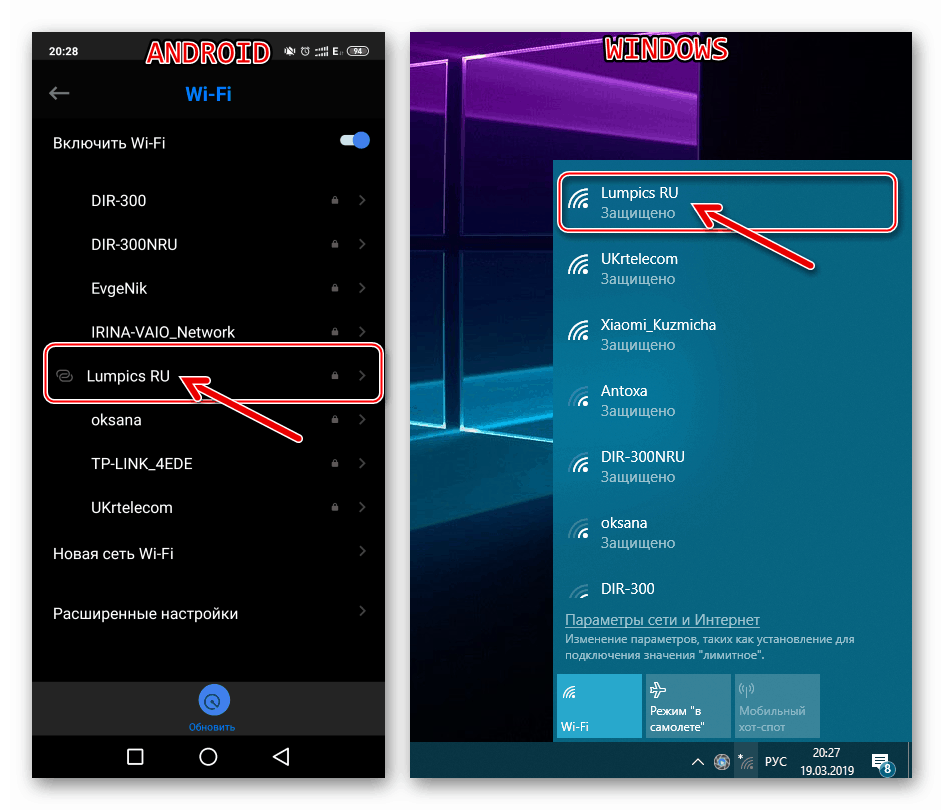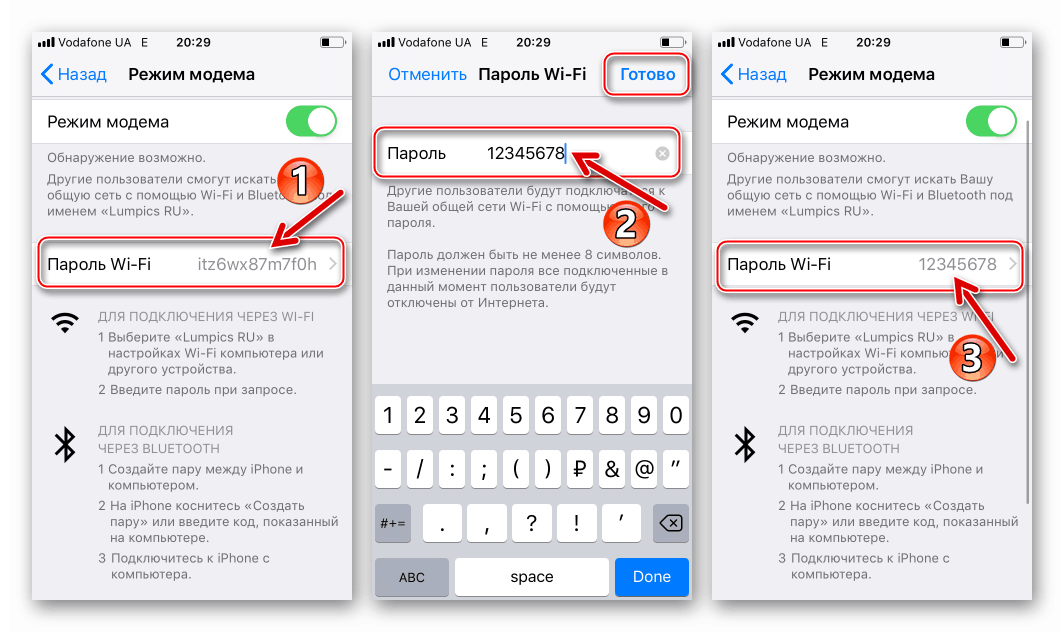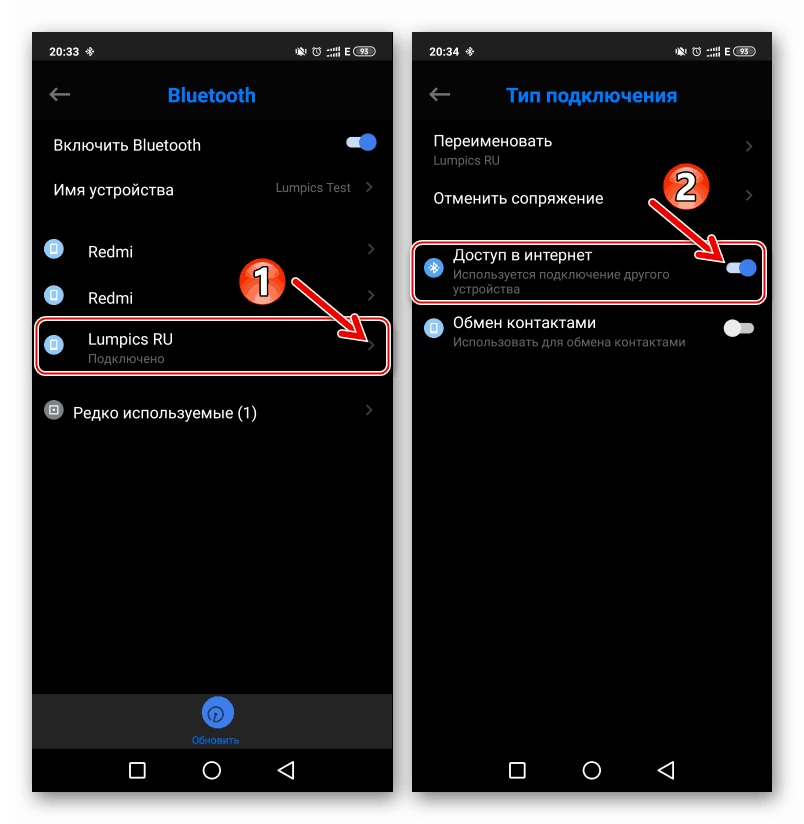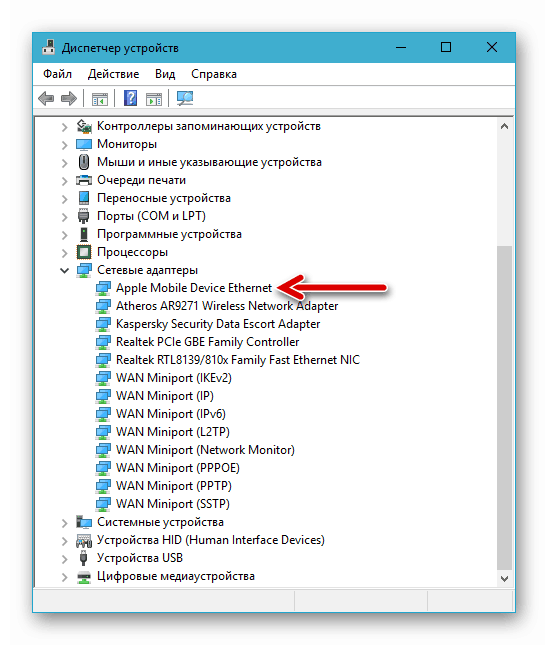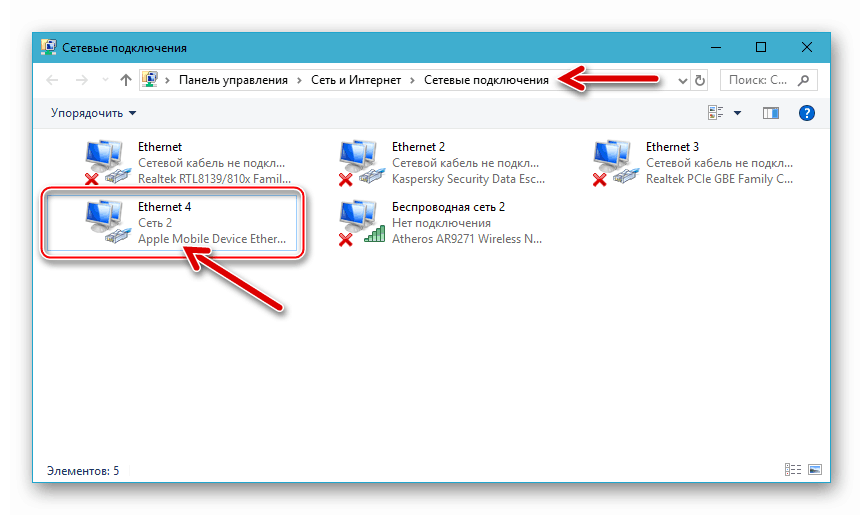Aktivujte a použite režim modemu na iPhone 5S
Mnohí ľudia vedia, že takmer každý moderný smartphone sa dá ľahko zmeniť na bezdrôtový prístupový bod do globálnej siete. Samozrejme, že Apple smartphony sú vybavené takouto funkciou, ale na distribúciu internetu do iných zariadení stačí na aktiváciu jednej možnosti užívateľ zariadenia Apple vopred. V článku nižšie, budeme vysvetliť, ako povoliť a používať režim modemu na iPhone 5S, beží iOS 12.
Povoliť režim modemu na iPhone 5S
Podobne ako väčšina ostatných funkcií smartfónov Apple, režim modemu od vývojárov iOS je veľmi jednoduchý a logický a zoznam akcií, ktoré užívateľ, ktorý vytvára hot spot na iPhone, je minimálny. Pred tým, ako je možné túto funkciu aktivovať, je potrebné nakonfigurovať prístup k mobilnému internetu na zariadení. Na iPhone 5S sa to robí rovnako ako na iných modeloch výrobcu.
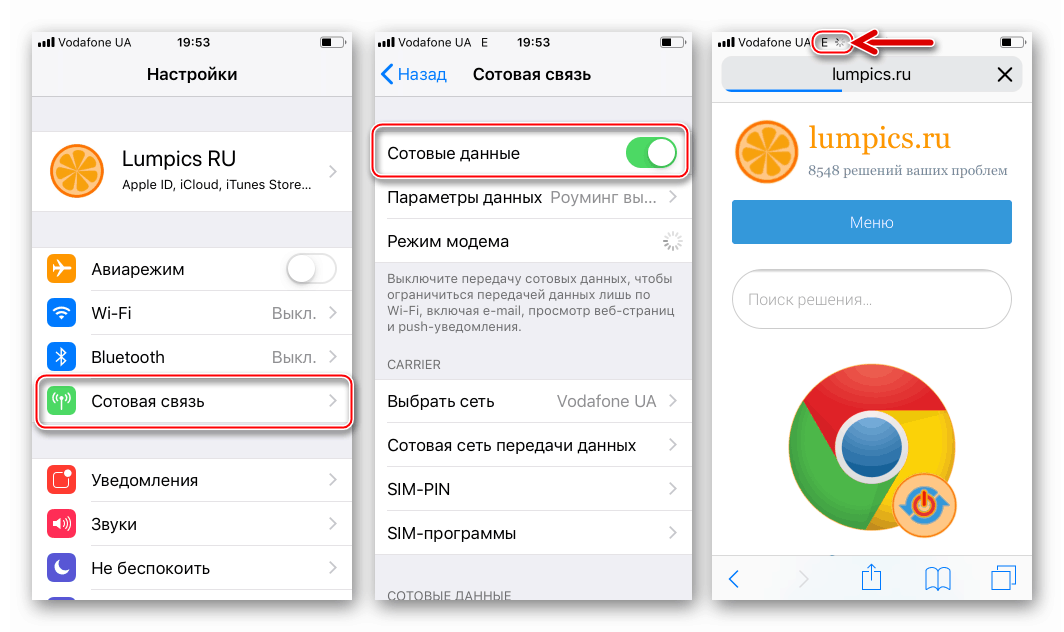
Ďalšie podrobnosti: Spojíme mobilný internet s iPhone
Po tom, ako je k dispozícii možnosť prijímať údaje z 2G / 3G / LTE sietí na iPhone, môžete pristúpiť k „otočeniu“ zariadenia do prístupového bodu.
- Otvorte "Nastavenia" iOS.
- Vo veľmi prvej časti parametrov iPhone 5S sa nachádza položka „Modem Mode“ - kliknite na názov voľby.
- Dotknutím sa prepneme prepínač režimu modemu do polohy zapnuté.
- Ďalej sa musíte rozhodnúť, či použijeme bezdrôtové rozhrania na prenos dát zo smartfónu do iných zariadení. Ak áno, ťuknite na položku „Enable Wi-Fi and Bluetooth“ . Ak sa spojenie vykoná výlučne pomocou kábla, kliknite na "USB Only" . Prvá možnosť je určite vhodnejšia.
- Nastavenie iPhone 5S ako prístupového bodu je dokončené - telefón už distribuuje mobilný internet. Zostáva poskytovať prístup k sieti iným zariadeniam - bude to popísané v ďalšej časti tohto článku.
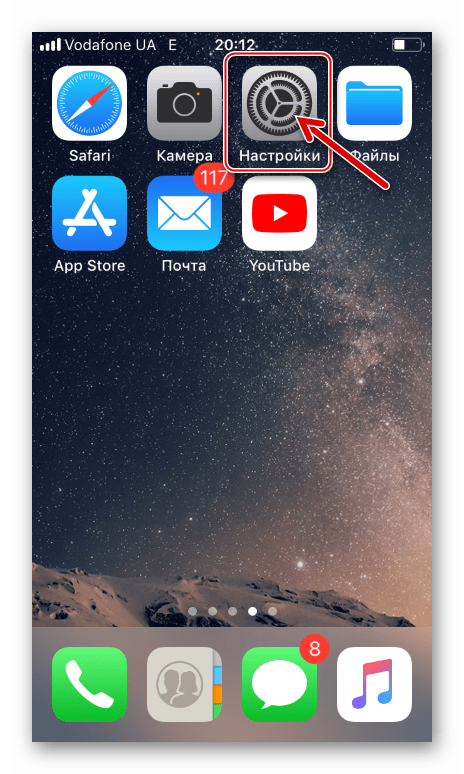
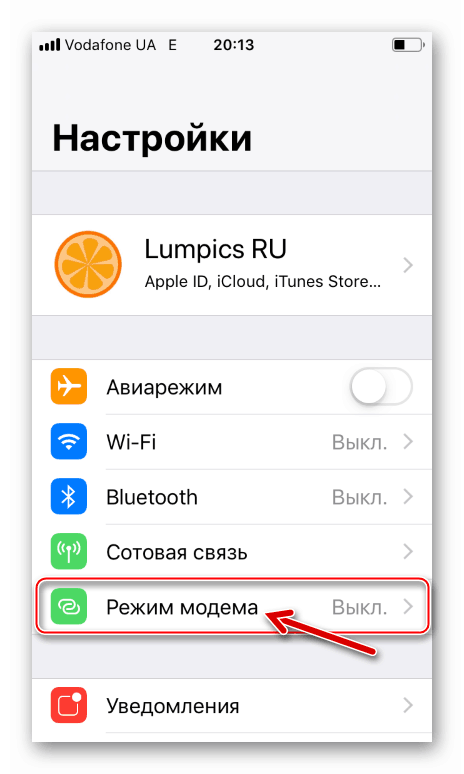
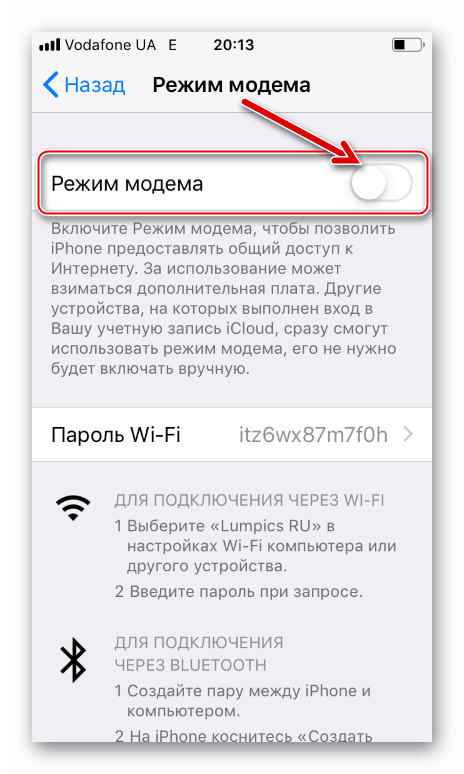
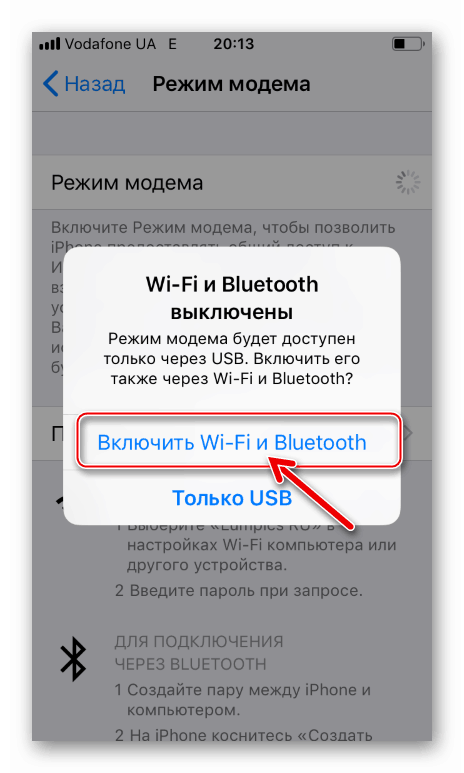
Ak sa pri vykonávaní vyššie uvedených krokov stretnete s problémami, odporúča sa postupovať podľa týchto pokynov:
Ďalšie podrobnosti: Ako vrátiť režim modemu na iPhone
Pripojenie ďalších zariadení k iPhone 5S
Ak chcete získať prístup na internet, ktorý distribuuje iPhone, na inom zariadení, môžete použiť jednu z troch možností pripojenia.
- Wi-Fi pripojenie na internet . V čase aktivácie režimu modemu, iPhone 5S vytvára bezdrôtovú sieť Wi-Fi, ktorej SSID zodpovedá názvu priradenému zariadeniu. K tejto sieti je možné sa pripojiť z akéhokoľvek zariadenia vybaveného Wi-Fi modulom.
![iPhone 5S spája iné zariadenia s prístupovým bodom na smartfóne cez Wi-Fi]()
Prístupový kód priradený k sieti možno v prípade potreby zmeniť klepnutím na položku „Wi-Fi Password“ v časti „Modem Mode“ v časti „Nastavenia“ iOS a zadaním vlastnej tajnej kombinácie namiesto tej, ktorú navrhol systém v príslušnom poli na zobrazenej obrazovke. Potvrďte zmenu kliknutím na tlačidlo Dokončiť .
![Zmena hesla iPhone 5S na prístup k hot spotu vytvorenému na zariadení]()
- Bluetooth. Internet môžete prenášať z iPhone, napríklad do iného telefónu cez Bluetooth. Aby ste zabezpečili takéto pripojenie, prejdite na "Nastavenia" iOS, zapnite "Bluetooth" . Nachádzame sa v zozname zariadení, ktoré sú k dispozícii na spárovanie zariadenia, na ktorom potrebujete poskytnúť prístup do globálnej siete, a vytvoriť s ním pár.
![iPhone 5S párovanie s iným zariadením cez Bluetooth na distribúciu internetu k nemu]()
Ďalej konáme v závislosti od typu zariadenia pripojeného k iPhone, ako aj operačného systému, ktorý ho ovláda. Napríklad v systéme Android možno budete musieť aktivovať možnosť „Prístup na Internet“ v nastaveniach párovania Bluetooth.
![iPhone 5S Aktivácia funkcie Internet Access na inom zariadení pripojenom cez Bluetooth]()
- USB. Ak chcete používať iPhone 5S ako káblový modem pre počítač alebo notebook so systémom Windows, musíte nainštalovať aplikáciu na druhej strane iTunes ,
![iPhone 5S pre použitie v modeme režime, musíte nainštalovať iTunes na vašom PC]()
Ďalšie podrobnosti: Ako nainštalovať iTunes na Windows PC
V závislosti na prítomnosti proprietárneho softvéru na správu mobilných zariadení Apple po pripojení kábla iPhone 5S k USB konektoru je tento definovaný vo Windows ako sieťová karta "Apple Mobile Device Ethernet" .
![iPhone 5S s aktivovaným modelom modemu je definovaný v Správcovi zariadení ako sieťový adaptér]()
Sieťové pripojenie s potrebnými parametrami v desktop OS sa vytvorí automaticky - nevyžadujú sa žiadne ďalšie akcie.
![iPhone 5S s povoleným modemom - pri spárovaní s káblom sa vo Windows automaticky vytvorí sieťové pripojenie]()
Ako môžete vidieť, aktivovať režim modemu na iPhone 5S a tak otočiť smartphone do plnohodnotného hot spot na distribúciu internetu do akéhokoľvek iného zariadenia schopného pracovať s dátovým tokom z Global Network - príležitosť, ktorá je k dispozícii pre užívateľa implementovať s akoukoľvek úrovňou vzdelávania.